Mục đích: Giúp kế toán tính lương, phụ cấp và các khoản đóng góp theo lương cho tất cả các cán bộ nhân viên đang làm việc ở đơn vị tại thời điểm tính lương.
Hướng dẫn thực hiện:
I. Nghiệp vụ thực tế các trường hợp tính lương đáp ứng trên phần mềm
1. Tính lương theo hệ số (theo tháng)
Tính lương cho CBNV đi làm cả tháng
>> Nghiệp vụ: Đơn vị tính lương cả tháng, trong đó giữ nguyên lương, phụ cấp cả tháng đó cho CBNV.
Tính lương trong trường hợp CBNV không đi làm đủ tháng
| * Tính lương nghỉ ốm, nghỉ dưỡng sức | |
| Chỉ trừ lương và các phụ cấp đóng bảo hiểm trên số ngày nghỉ | >> Nghiệp vụ: Đơn vị có CBNV nghỉ ốm, nghỉ dưỡng sức, CBNV đóng bảo hiểm trên lương, phụ cấp chức vụ, PC TNN, PCTNVK. Khi nghỉ, đơn vị sẽ trừ lương, PC chức vụ , PC TNN, PCTNVK theo số ngày nghỉ của CBNV đó, những khoản phụ cấp khác sẽ được hưởng nguyên tháng. |
| Trừ lương và phụ cấp theo thực tế | >> Nghiệp vụ: Đơn vị có CBNV nghỉ ốm, nghỉ dưỡng sức. CBNV đang được hưởng lương hệ số, phụ cấp chức vụ, PC TNN, PC khu vực, PC ưu đãi nghề. Khi nghỉ, đơn vị sẽ trừ toàn bộ lương và phụ cấp của CBNV đó đang được hưởng theo số ngày nghỉ thực tế. |
| Trừ lương và phụ cấp theo thực tế và được hưởng một số phụ cấp kể cả khi nghỉ cả tháng | >> Nghiệp vụ: Đơn vị có CBNV nghỉ ốm, nghỉ dưỡng sức. CBNV đang được hưởng lương hệ số, phụ cấp chức vụ, PC TNN, PC khu vực, PC ưu đãi nghề. Theo quy định, tại địa phương khoản PC ưu đãi nghề sẽ luôn được hưởng đủ cả tháng, khi đó đơn vị sẽ chỉ tính trừ các khoản lương, PC còn lại (trừ phụ cấp ưu đãi nghề) theo số ngày nghỉ thực tế. |
| Trừ một số phụ cấp theo thực tế và hưởng lương, phụ cấp khác nguyên cả tháng | >> Nghiệp vụ: Đơn vị có CBNV nghỉ ốm, nghỉ dưỡng sức. CBNV đang được hưởng lương hệ số, phụ cấp chức vụ, PC TNN, PC khu vực, PC ưu đãi nghề. Theo quy định tại địa phương, khoản PC TNN sẽ được hưởng theo số ngày làm việc, khi đó đơn vị sẽ chỉ tính trừ PC TNN theo số ngày nghỉ thực tế, còn tính nguyên lương, phụ cấp khác tháng |
| * Tính lương hỗ trợ cho CBNV tập sự | |
| >> Nghiệp vụ: Đơn vị có CBNV tập sự hưởng 85% lương, phụ cấp. Tuy nhiên địa phương có hỗ trợ chi trả 15% cho CBNV đó nên khi tính lương, CBNV tập sự được hưởng đủ 100% lương, phụ cấp. Tiền lương đóng BHXH và KPCĐ có thể tùy chọn tính trên 85% hoặc 100% bao gồm cả phần lương, phụ cấp hỗ trợ 15% cho CBNV. | |
| * Tính lương nghỉ đi học (dài ngày) | |
| Hưởng 40% lương, phụ cấp | >> Nghiệp vụ: Đơn vị có CBNV đi học dài ngày. Theo quy định, CBNV sẽ chỉ được hưởng 40% của tất cả khoản lương, phụ cấp trong thời gian đi học dài ngày so với khi đi làm nguyên tháng |
| Hưởng 40% lương, phụ cấp chỉ trừ phụ cấp ưu đãi nghề | >> Nghiệp vụ: Đơn vị có CBNV đi học dài ngày. CBNV đang được hưởng lương hệ số, phụ cấp chức vụ, PC TNN, PC khu vực, PC ưu đãi nghề. Theo quy định, PC ưu đãi nghề luôn được hưởng nguyên tháng và các khoản lương, phụ cấp khác chỉ được hưởng 40% trong thời gian đi học. Khi đó, phần mêm sẽ tính cho CBNV đó hưởng nguyên PC ưu đãi nghề cả tháng, các khoản lương, phụ cấp còn lại sẽ chỉ tính bằng 40% so với đi làm cả tháng. |
| Hưởng 40% lương, phụ cấp và hưởng phụ cấp ưu đãi nghề theo số ngày làm việc | >> Nghiệp vụ: Đơn vị có CBNV đi học dài ngày. CBNV đang được hưởng lương hệ số, phụ cấp chức vụ, PC TNN, PC khu vực, PC ưu đãi nghề. Trong thời gian đi học dài ngày, CBNV vẫn tham gia làm việc một số ngày. Theo quy định, PC ưu đãi nghề được hưởng theo số ngày làm việc thực tế, còn các khoản lương, phụ cấp khác chỉ được hưởng 40% trong thời gian đi học. Khi đó phần mềm sẽ tính cho CBNV đó hưởng PC ưu đãi nghề theo số ngày làm việc thực tế, còn các khoản lương, phụ cấp còn lại sẽ chỉ tính bằng 40% so với đi làm cả tháng |
| Hưởng 40% (Lương, PC chức vụ, PCTNVK, PCTNN) | >> Nghiệp vụ: Đơn vị có CBNV đi học dài ngày. CBNV đang được hưởng lương hệ số, phụ cấp chức vụ, PC TNN, PC khu vực, PC ưu đãi nghề. Theo quy định, CBNV sẽ được hưởng 40% lương, PC chức vụ, PC TNVK, PC TNN còn các PC khác sẽ không được hưởng trong thời gian đi học. Khi đó, phần mềm sẽ tính choo CBNV bằng 40% lương, phụ cấp chức vụ, PC TNVK, PC TNN so với đi làm cả tháng, còn các phụ cấp khác không được chi trả |
| * Tính lương khi tham gia hội nghị, học tập | |
| Hưởng nguyên lương, phụ cấp | >> Nghiệp vụ: Đơn vị có CBNV tham gia hội nghị, học tập. Tuy nhiên theo quy định, CBNV vẫn được hưởng nguyên các khoản lương, phụ cấp hiện hưởng. Khi đó đơn vị vẫn chi trả đầy đủ lương, phụ cấp cho CBNV đó như khi đi làm cả tháng |
| Hưởng nguyên lương, phụ cấp và hưởng PC ưu đãi nghề theo số ngày làm việc | >> Nghiệp vụ: Đơn vị có CBNV tham gia hội nghị, học tập. CBNV đang được hưởng lương hệ số, phụ cấp chức vụ, PC TNN, PC khu vực, PC ưu đãi nghề. Theo quy định, khoản phụ cấp ưu đãi nghề sẽ chỉ được chi trả dựa trên số ngày làm việc thực tế. Khi đó, đơn vị sẽ tính PC ưu đãi nghề cho CBNV theo số ngày làm việc thực tế, còn các khoản lương, phụ cấp khác sẽ chi trả nguyên cả tháng. |
2. Tính lương theo số tiền
Tính lương số tiền theo công thực tế cả tháng
>> Nghiệp vụ: Đơn vị tính lương cả tháng hưởng nguyên lương, phụ cấp cho đối tượng hợp đồng hưởng lương theo số tiền.
3. Tính lương số tiền theo đơn giá ngày công
>> Nghiệp vụ: Các đơn vị khối y tế, có đối tượng NLĐ hưởng lương số tiền cố định theo ngày. Hàng tháng, đơn vị thực hiện chấm công và chi trả cho NLĐ theo số ngày làm việc thực tế trong tháng. Số tiền lương 1 tháng của NLĐ trong trường hợp này = Số tiền cố định 1 ngày * Số ngày làm việc thực tế.
II. Cách tính lương, phụ cấp trên phần mềm
Bước 1: Kiểm tra danh mục nguồn chi trả
- Phần mềm đã mặc định sẵn một số nguồn chi trả tại Danh mục\Mục lục ngân sách\Nguồn kinh phí, tuy nhiên có thể kiểm tra và khai báo nguồn chi trả phụ thuộc vào thực tế tại đơn vị.
- Để thêm mới Nguồn chi trả, xem hướng dẫn chi tiết tại đây.
Bước 2: Lập bảng tính lương
Tùy thuộc vào việc tùy chọn phân bổ trước hay sau khi tính lương để lập bảng lương tương ứng.
Trường hợp 1: Phân bổ trước khi tính lương
- Vào menu Thiết lập, chọn Tùy chọn tính lương.

- Nhấn Sửa. Chọn Phân bổ trước khi tính lương. Tùy chọn phân bổ nguồn.
Ví dụ chọn Phân bổ vào 1 nguồn Cải cách tiền lương.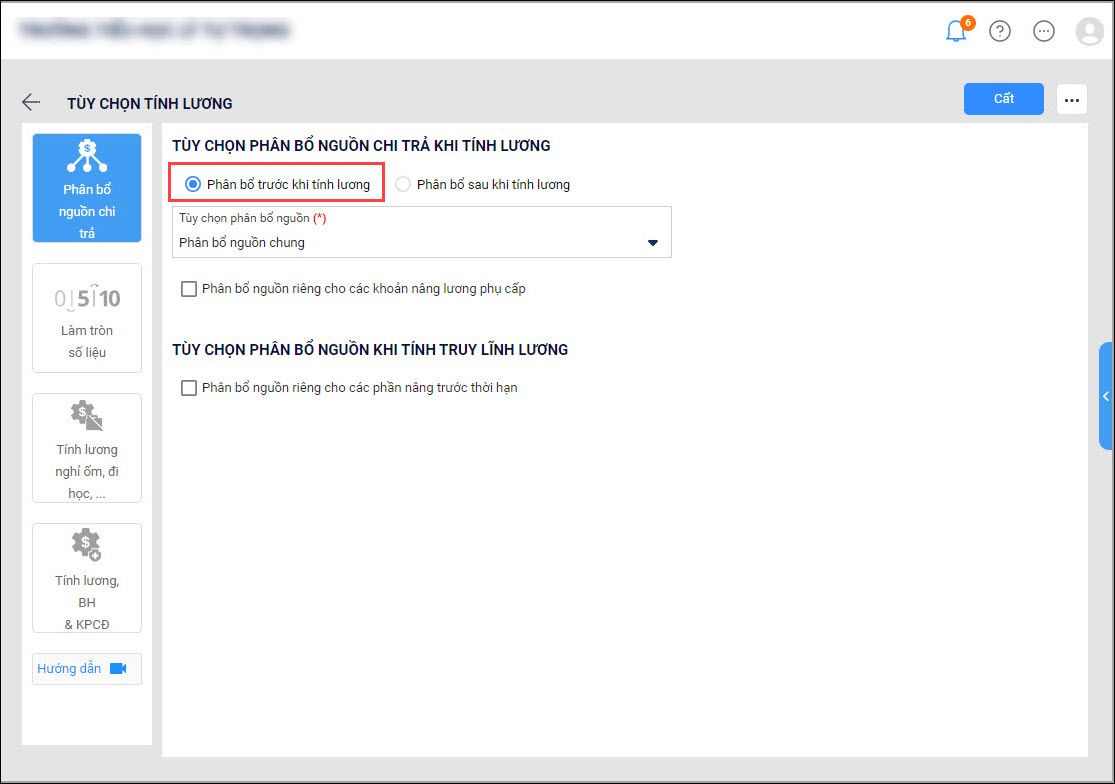
Các bước tính lương như sau:
- Vào menu Tính lương\Tính lương hệ số, phụ cấp, nhấn Thêm mới.
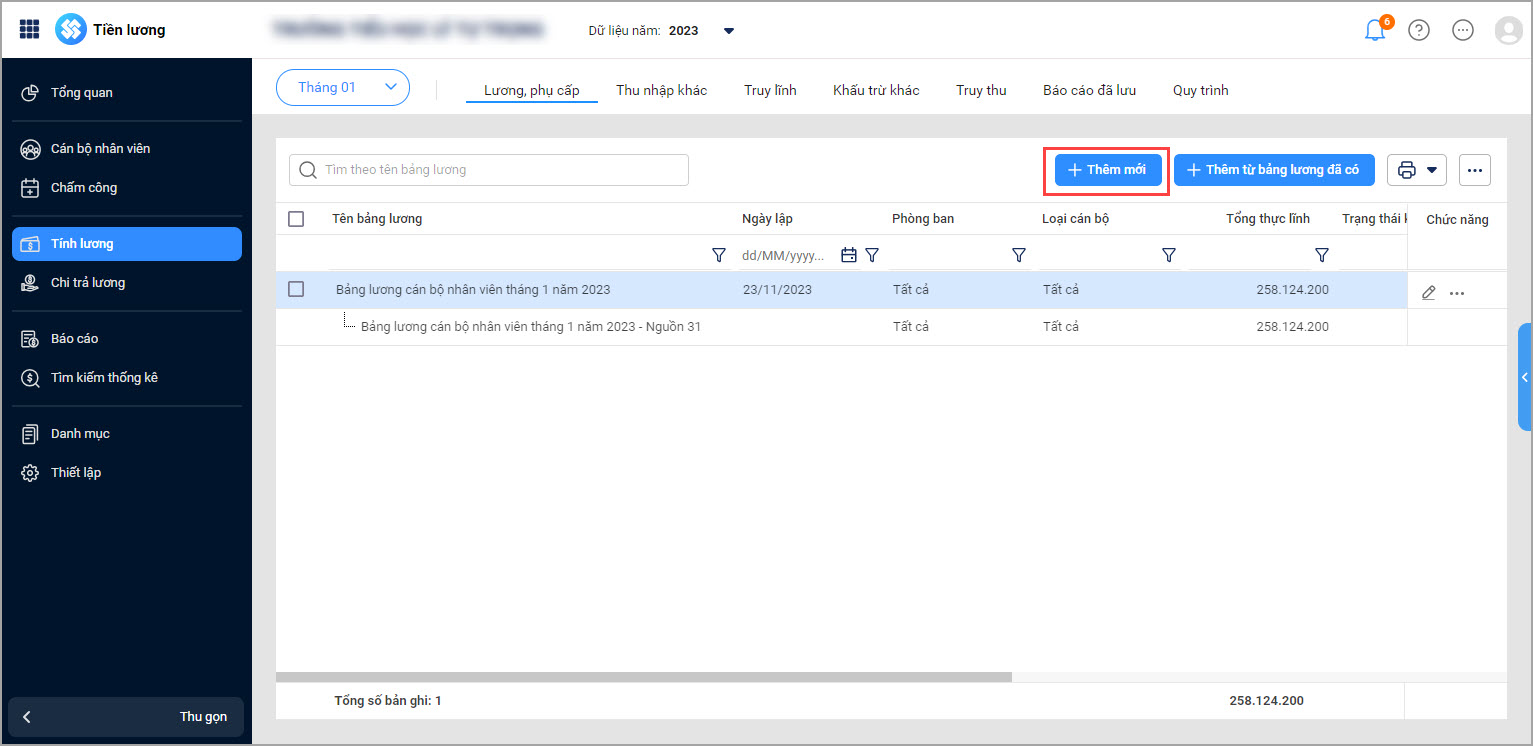 Nếu đã có bảng lương của các tháng trước chọn Thêm mới từ bảng lương đã có để chương trình tự động tính lương dựa vào tháng lương đã có.
Nếu đã có bảng lương của các tháng trước chọn Thêm mới từ bảng lương đã có để chương trình tự động tính lương dựa vào tháng lương đã có.
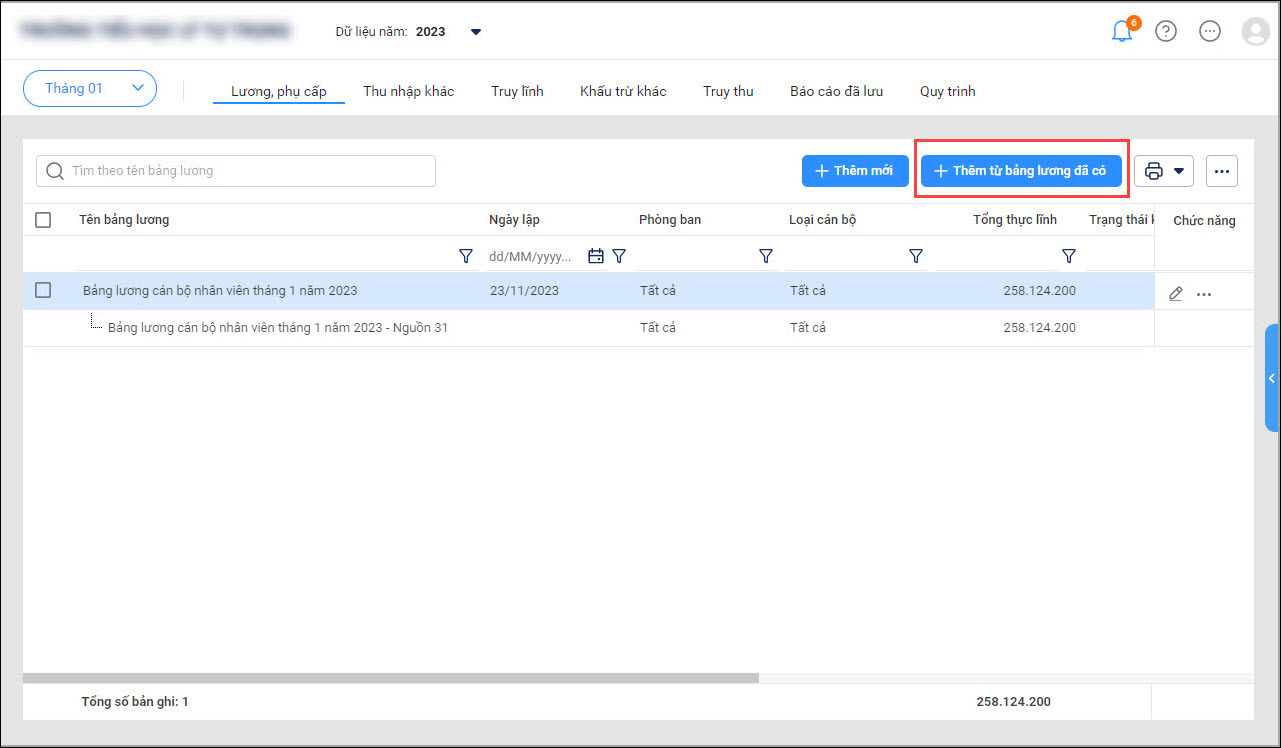
- Thiết lập thông tin trên bảng tính lương:
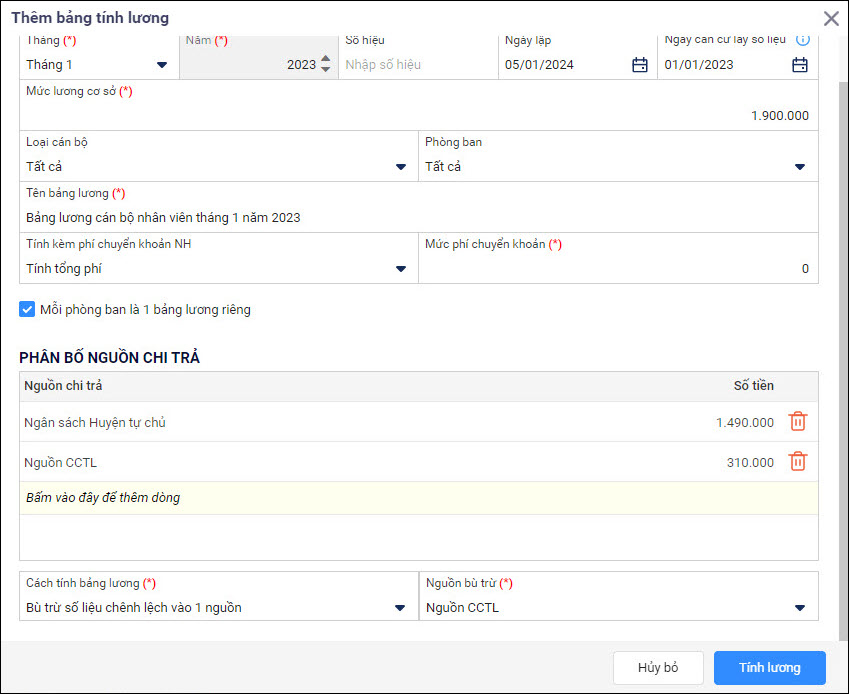 Tại Thông tin chung:
Tại Thông tin chung:
- Nhập các thông tin: Tháng; Số hiệu bảng lương; Số hiệu; Ngày lập; Ngày căn cứ lấy số liệu; Mức lương cơ sở.
- Chọn Loại cán bộ; Phòng ban nếu đơn vị muốn tính lương chi tiết theo loại cán bộ, phòng ban. (Nếu không chọn Loại cán bộ và Phòng ban, chương trình sẽ tự hiểu tính lương cho toàn bộ CBNV và phòng ban trong đơn vị)
- Phần mềm tự động lấy lên Tên bảng lương, có thể thay đổi nếu muốn.
- Trường hợp đơn vị muốn tính kèm phí chuyển khoản ngân hàng cùng bảng lương, tại trường Tính kèm phí chuyển khoản ngân hàng, chọn hình thức Tính tổng phí chuyển khoản hay Tính phí chuyển khoản cho từng CBNV , sau đó nhập Mức phí chuyển khoản. Nếu đơn vị không tính phí chuyển khoản, nhập Mức phí chuyển khoản là 0.
- Trường hợp đơn vị thiết lập Phân bổ nguồn riêng theo khoản lương, phụ cấp:
- Bổ sung tùy chọn: Chọn nguồn phân bổ cho Bảo hiểm và KPCĐ khi tính theo MLCS hoặc số tiền cố định.
- Nếu tích chọn anh/chị khai báo thêm thông tin để xác định số tiền phân bổ theo từng nguồn.
- Chọn Cách tính bảng lương theo:
- Tính từng nguồn chi trả riêng rồi cộng tổng.
- Bù trừ số liệu chênh lệch vào 1 nguồn: Chọn Nguồn bù trừ.
- Nhấn Tính lương. Phần mềm tự động tính lương như sau:
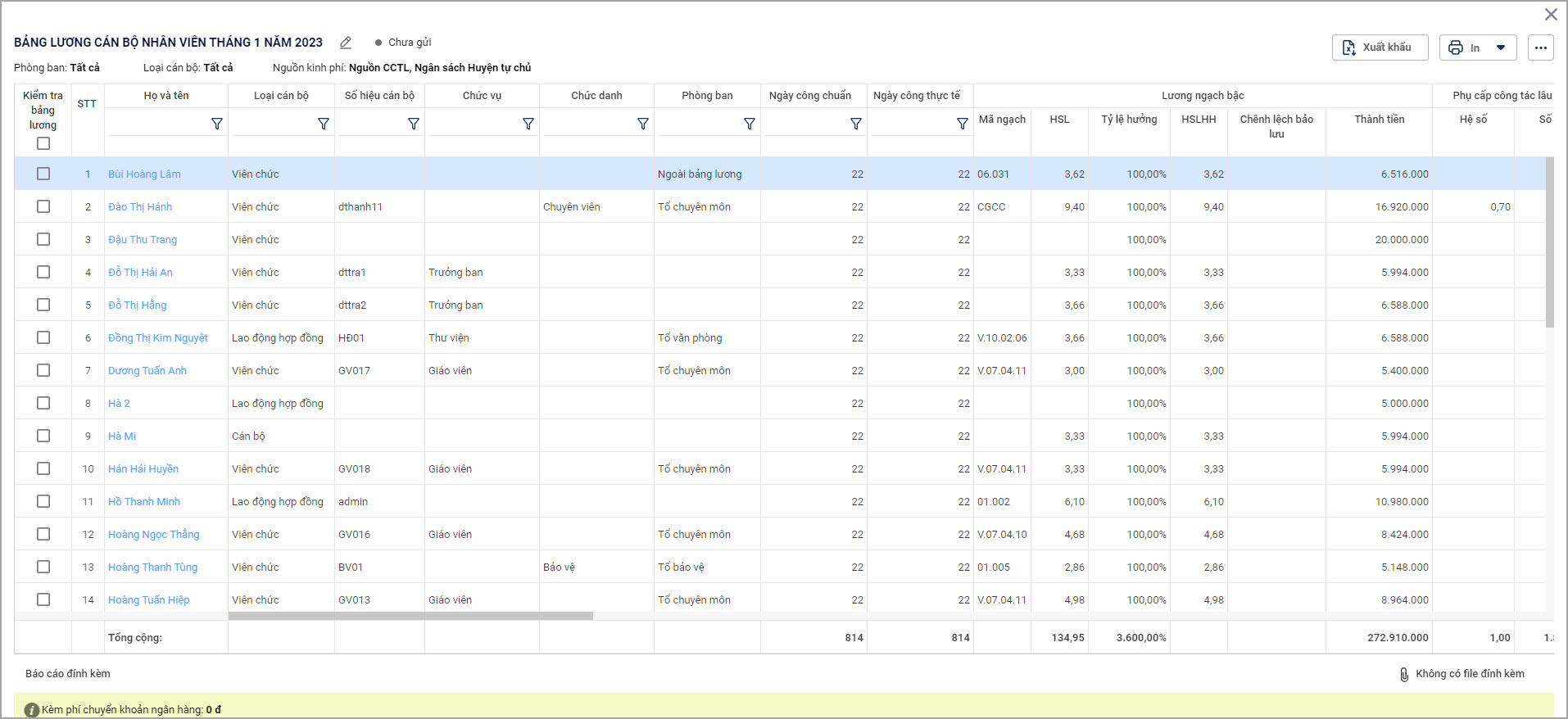 Lưu ý: Kế toán có thể xem chi tiết công thức tính để kiểm tra lại số liệu nếu phát sinh chênh lệch.
Lưu ý: Kế toán có thể xem chi tiết công thức tính để kiểm tra lại số liệu nếu phát sinh chênh lệch.
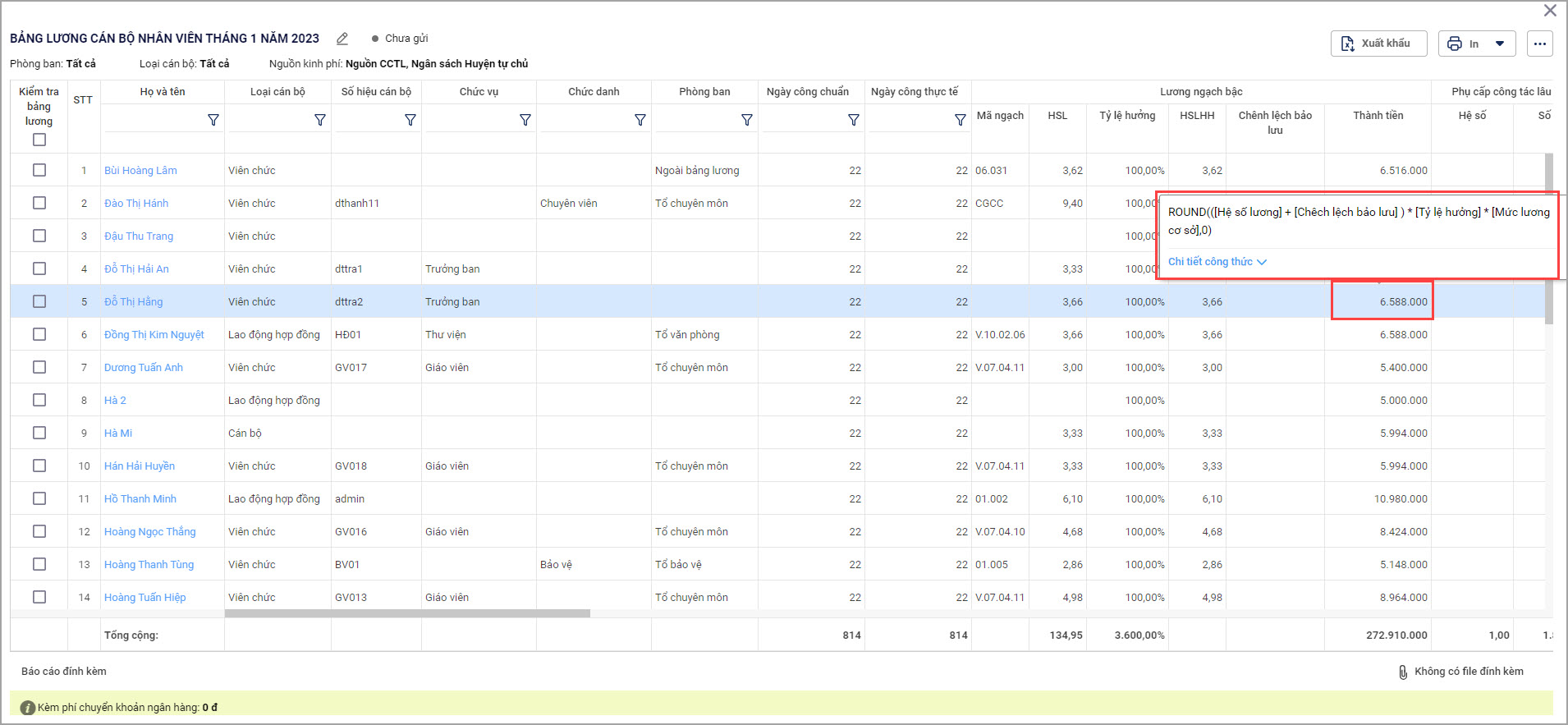
- Nhấn In để in bảng lương.
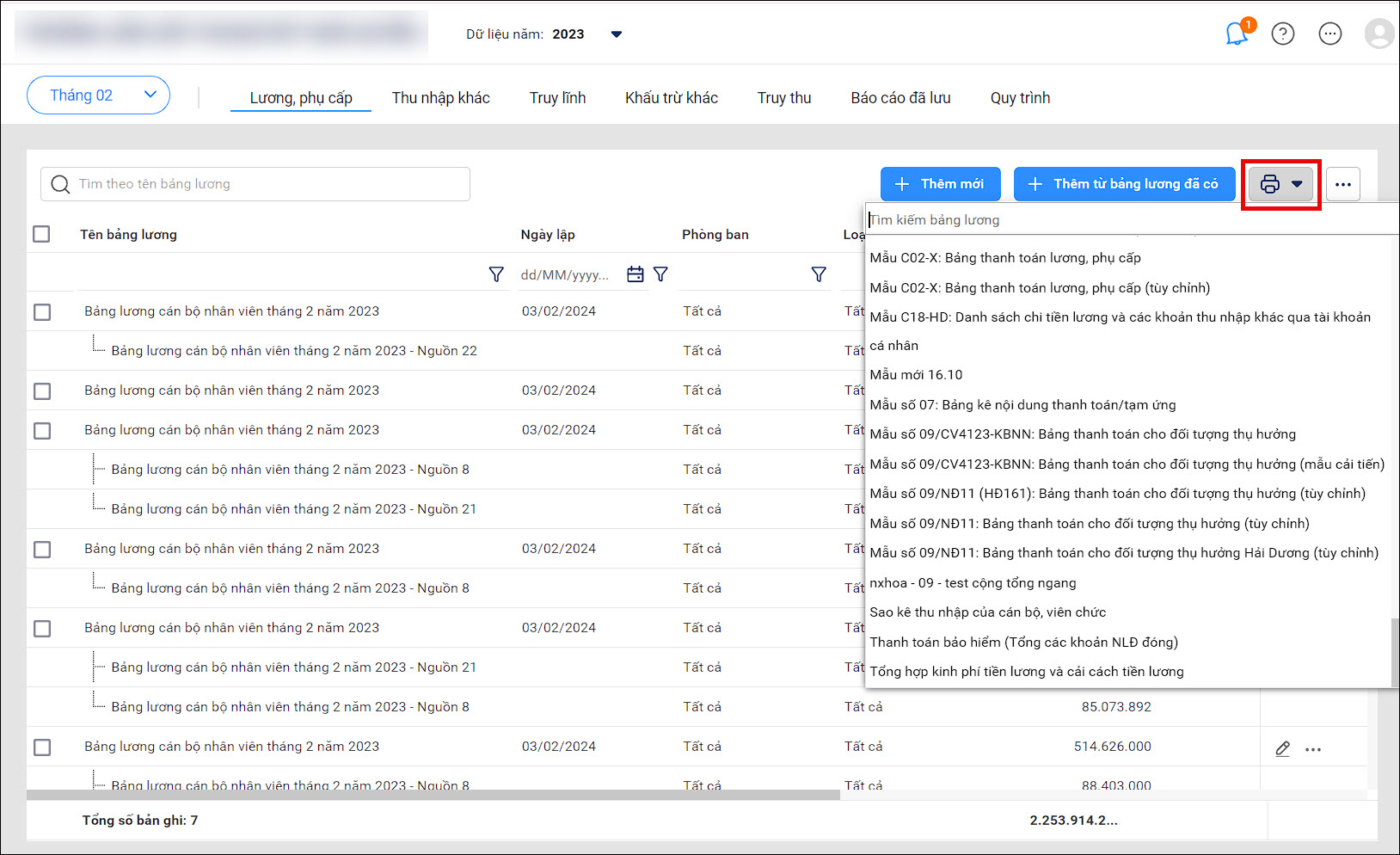 Tại giao diện tham số báo cáo, sau khi chọn kỳ in báo cáo, tại phần chọn bảng lương, phần mềm hiển thị các bảng lương trong tháng, bao gồm cả bảng Phụ cấp đặc biệt ngành không cập nhật vào bảng lương để anh chị tự chọn in. Nếu chọn in nhiều bảng lương và phụ cấp, báo cáo sẽ lấy số liệu tổng của tất cả những bảng lương được chọn. Đồng thời có thể chọn in độc lập một hoặc nhiều khoản PCĐBN riêng không phụ thuộc vào bảng lương.
Tại giao diện tham số báo cáo, sau khi chọn kỳ in báo cáo, tại phần chọn bảng lương, phần mềm hiển thị các bảng lương trong tháng, bao gồm cả bảng Phụ cấp đặc biệt ngành không cập nhật vào bảng lương để anh chị tự chọn in. Nếu chọn in nhiều bảng lương và phụ cấp, báo cáo sẽ lấy số liệu tổng của tất cả những bảng lương được chọn. Đồng thời có thể chọn in độc lập một hoặc nhiều khoản PCĐBN riêng không phụ thuộc vào bảng lương.- Lưu ý: Chức năng in nhiều bảng lương cùng lúc chỉ đáp ứng trên các mẫu bảng lương tùy chỉnh.

- Chương trình in mẫu như sau:
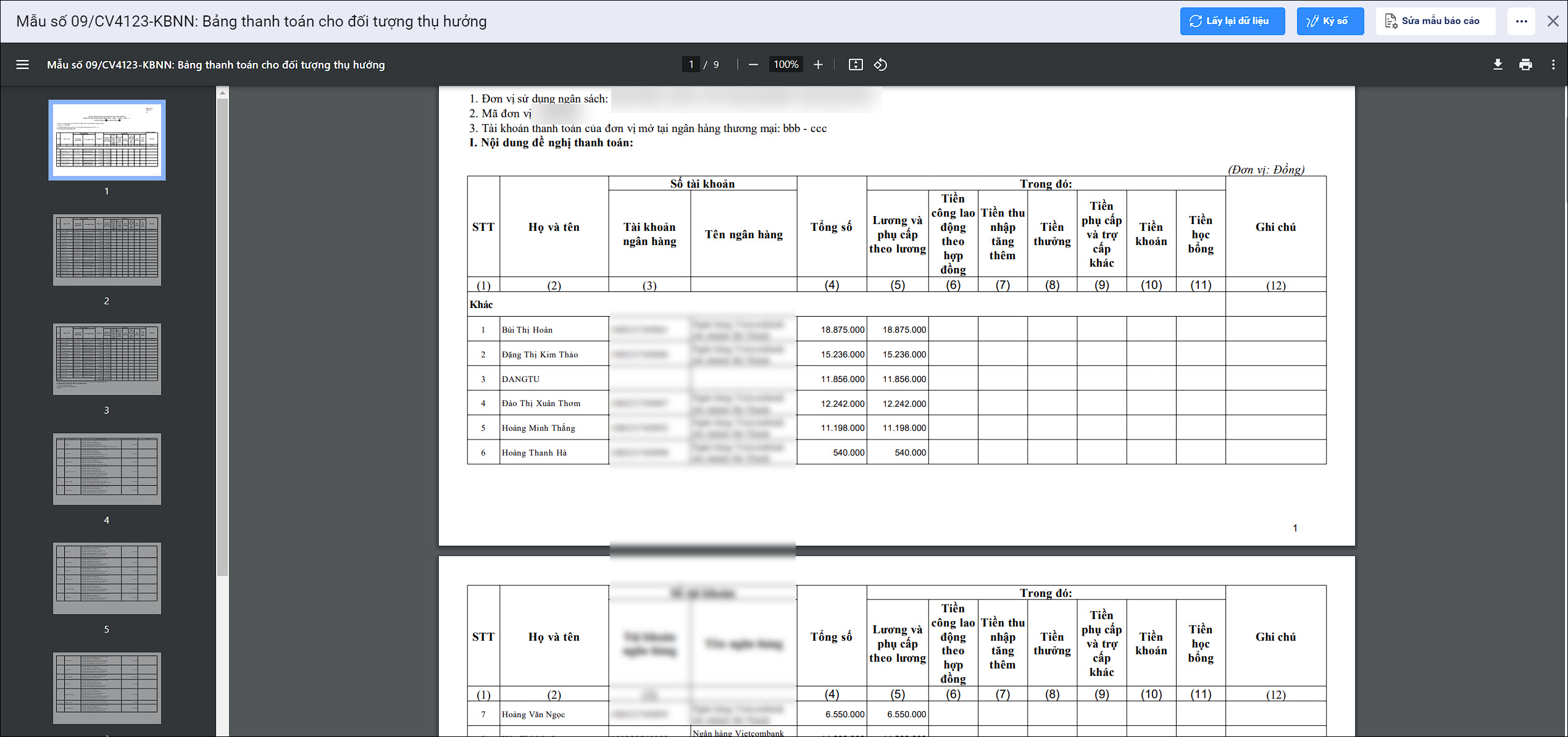
- Để ký số trên phần mềm, anh/chị có thể thực hiện theo hướng dẫn tại đây.
- Nhấn vào biểu tượng chức năng (1) tại bảng lương muốn gửi lên cấp trên, chọn Gửi bảng lương để gửi báo cáo lên cấp trên.
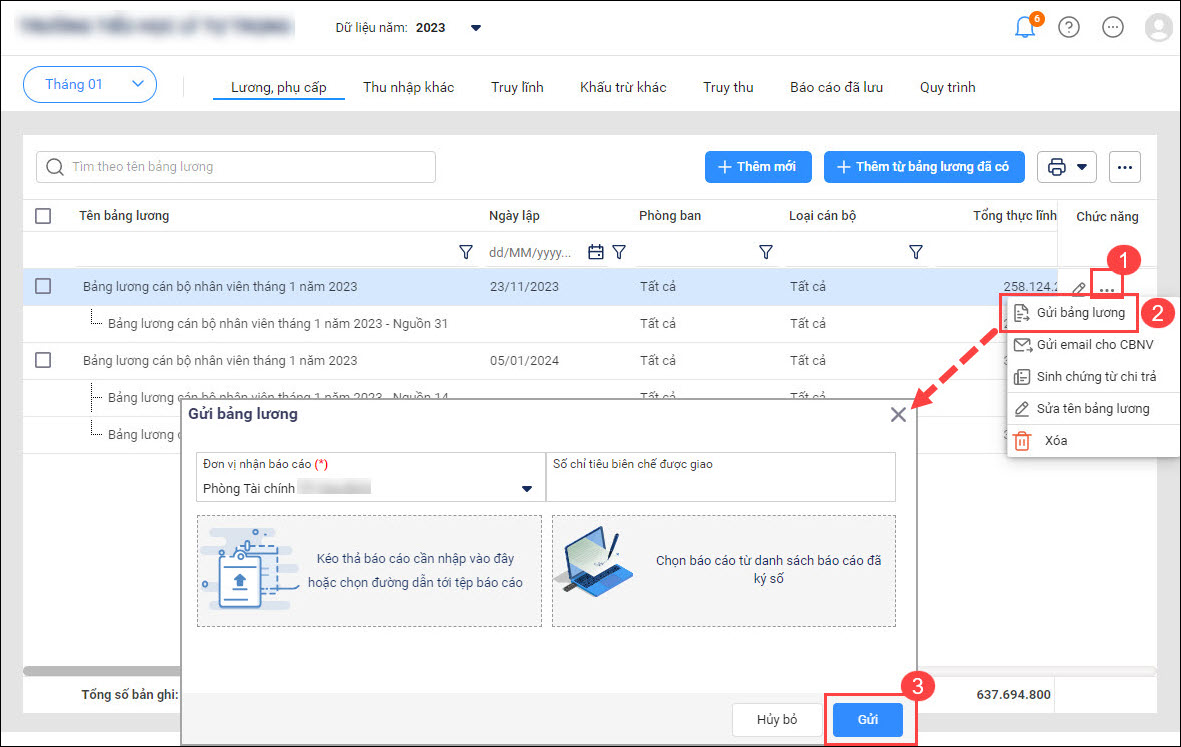
Trường hợp 2: Phân bổ sau khi tính lương
- Vào menu Thiết lập chọn Tùy chọn tính lương.
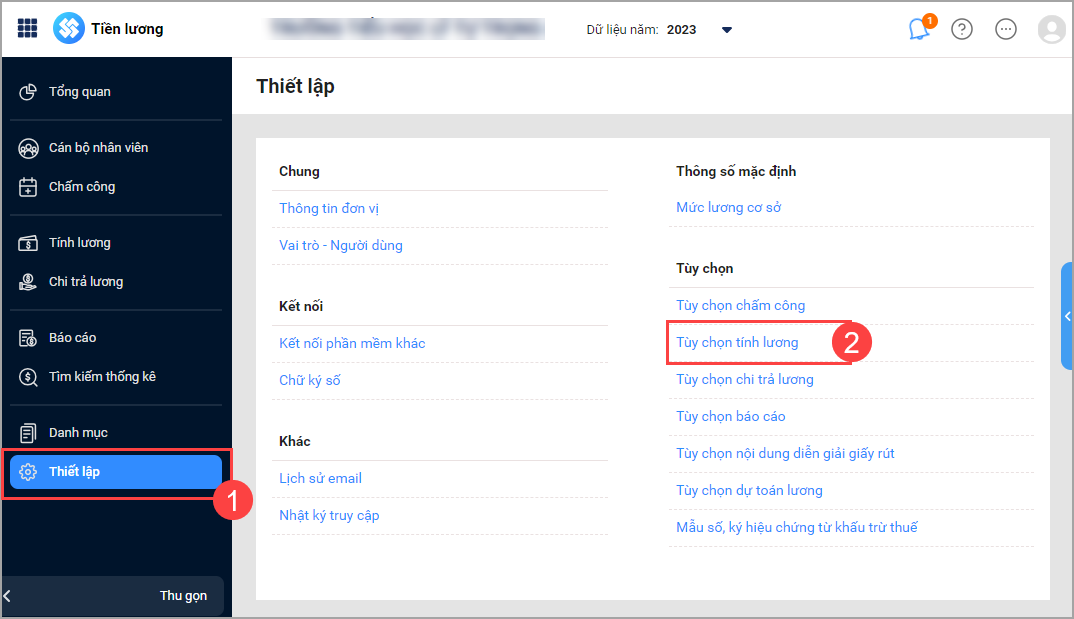
- Tại tab Phân bổ nguồn chi trả, tích chọn Phân bổ sau khi tính lương.
- Nhấn Cất.
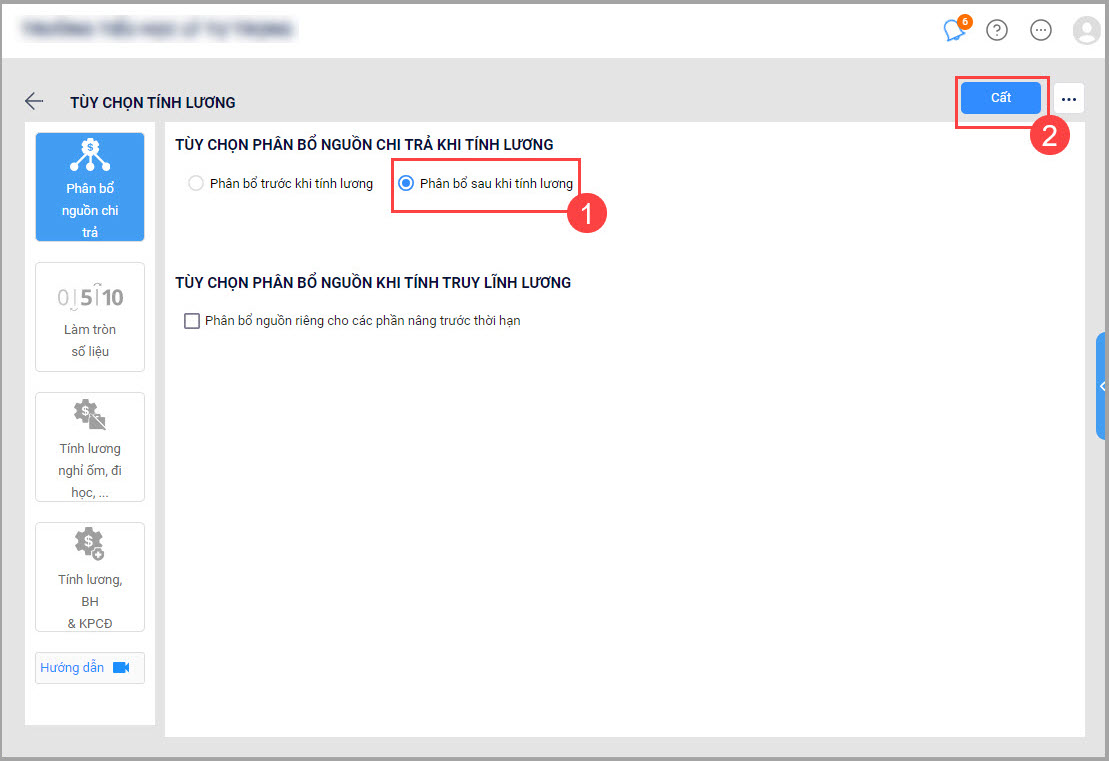
Các bước tính lương như sau:
- Chọn menu Tiền lương\Tính lương hệ số, phụ cấp, nhấn Thêm mới.
 Nếu đã có bảng lương của các tháng trước chọn Thêm mới từ bảng lương đã có để chương trình tự động tính lương dựa vào tháng lương đã có.
Nếu đã có bảng lương của các tháng trước chọn Thêm mới từ bảng lương đã có để chương trình tự động tính lương dựa vào tháng lương đã có.
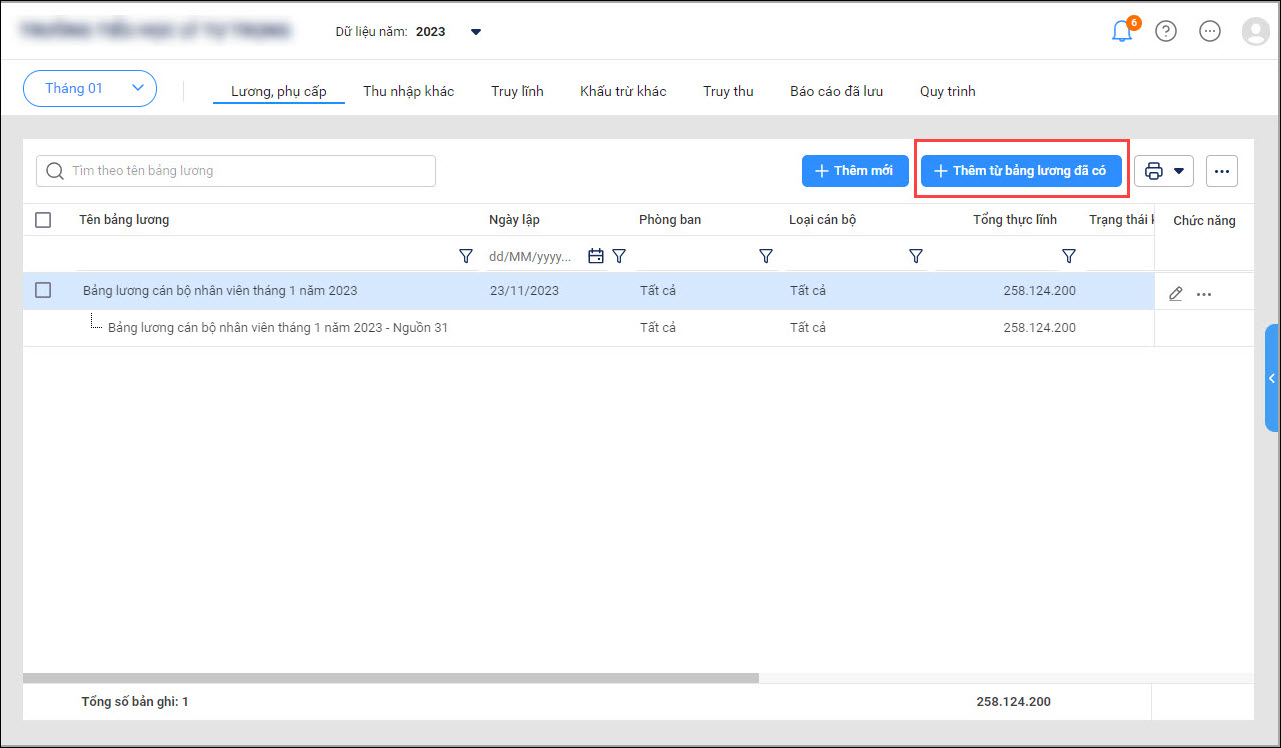
- Nhập các Thông tin chung: Tháng, Năm, Mức lương cơ sở, Loại cán bộ, Phòng ban nếu đơn vị muốn tính lương chi tiết theo loại cán bộ, phòng ban.
Còn nếu không chọn => chương trình sẽ tự hiểu tính lương cho toàn bộ CBNV và phòng ban trong đơn vị. Nhấn Tính lương.
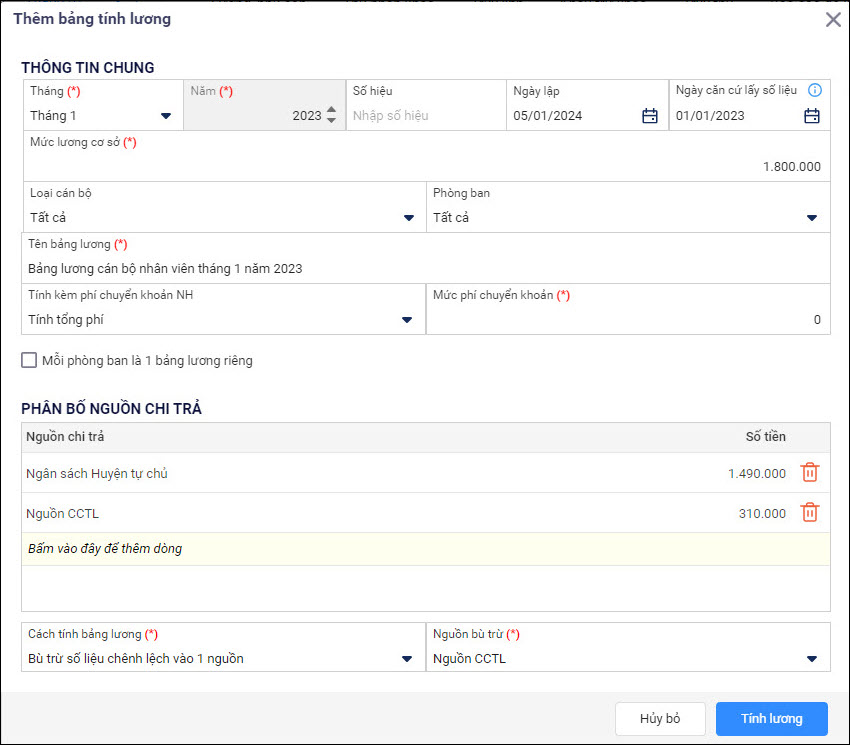
- Chương trình tự động tính lương như sau:
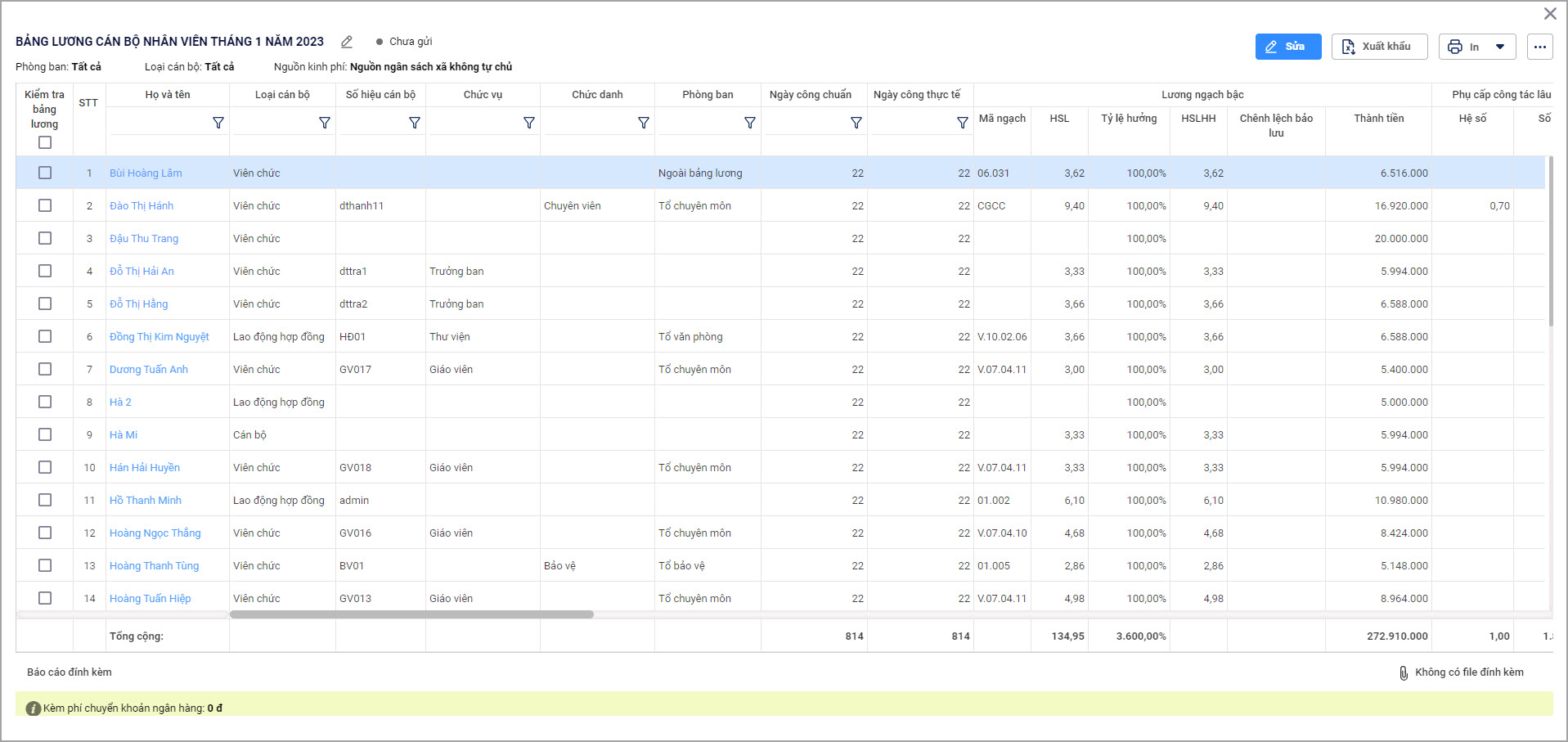
- Trên bảng lương, anh/chị nhấn vào biểu tượng dấu 3 chấm ở góc trên bên phải màn hình, chọn Phân bổ nguồn.
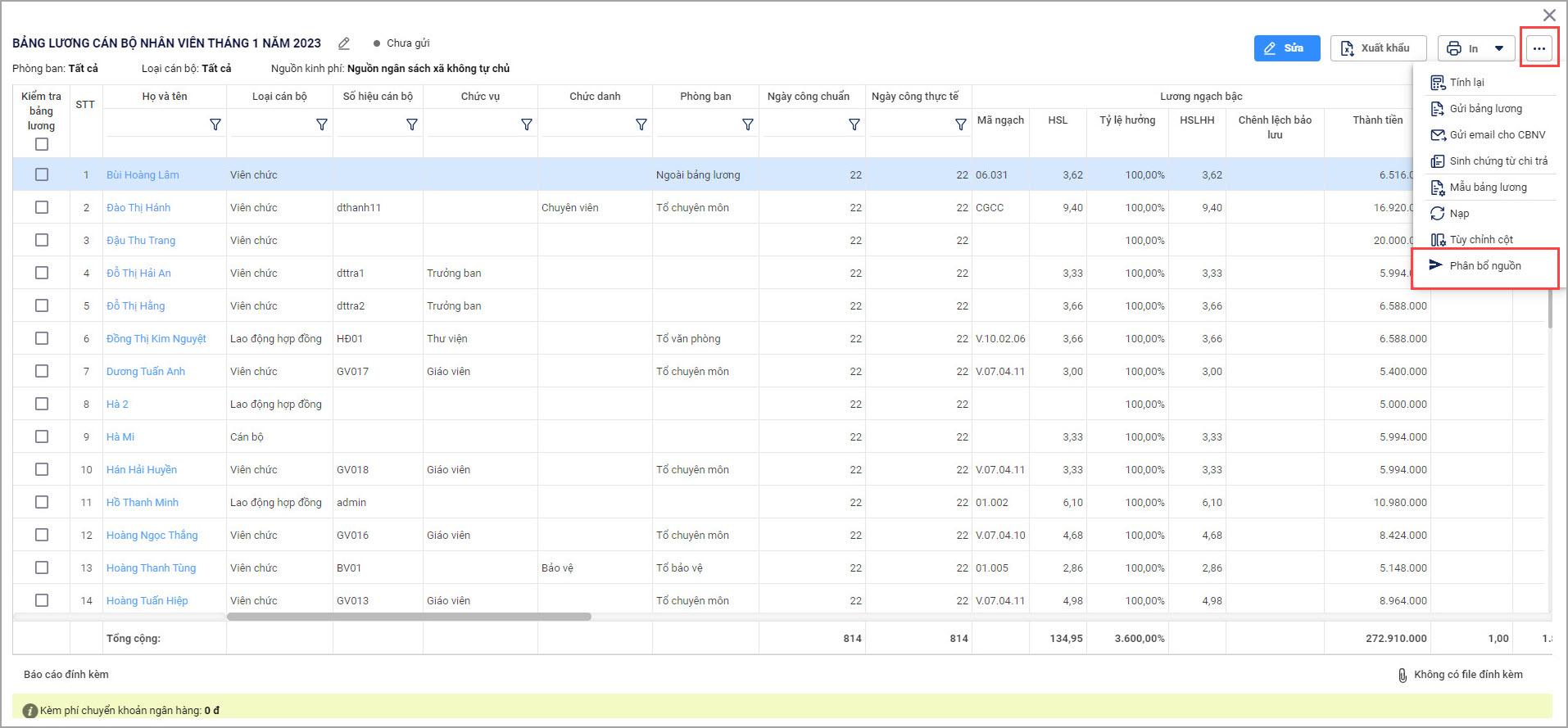
- Phần mềm cho phép tùy chọn phân bổ nguồn theo số tiền tổng hay số chi tiết.
- Khi chọn thực hiện phân bổ theo số tiền tổng: chương trình hiển thị tổng tiền và chi tiết các nguồn đang chọn sử dụng để anh/chị có thể nhập số phân bổ.
- Nhấn Phân bổ => phần mềm hiển thị kết quả phân bổ chi tiết theo tỷ lệ.
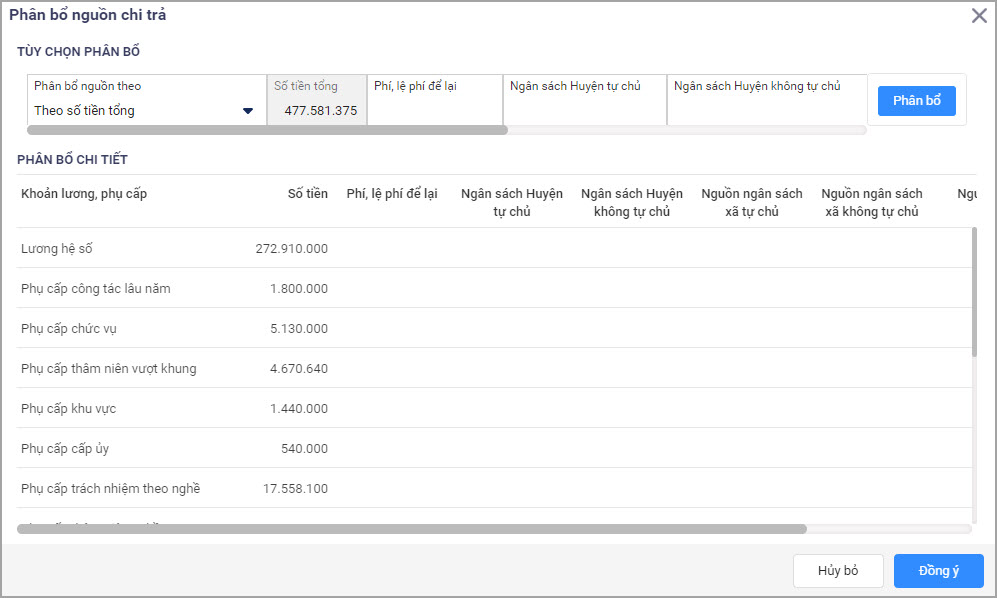
- Nhấn Phân bổ => phần mềm hiển thị kết quả phân bổ chi tiết theo tỷ lệ.
- Khi chọn thực hiện phân bổ theo số tiền tổng: chương trình hiển thị tổng tiền và chi tiết các nguồn đang chọn sử dụng để anh/chị có thể nhập số phân bổ.
-
- Khi chọn phân bổ nguồn theo chi tiết khoản lương, phụ cấp: chương trình hiển thị danh sách phân bổ chi tiết và cho phép nhập liệu trên từng dòng chi tiết.
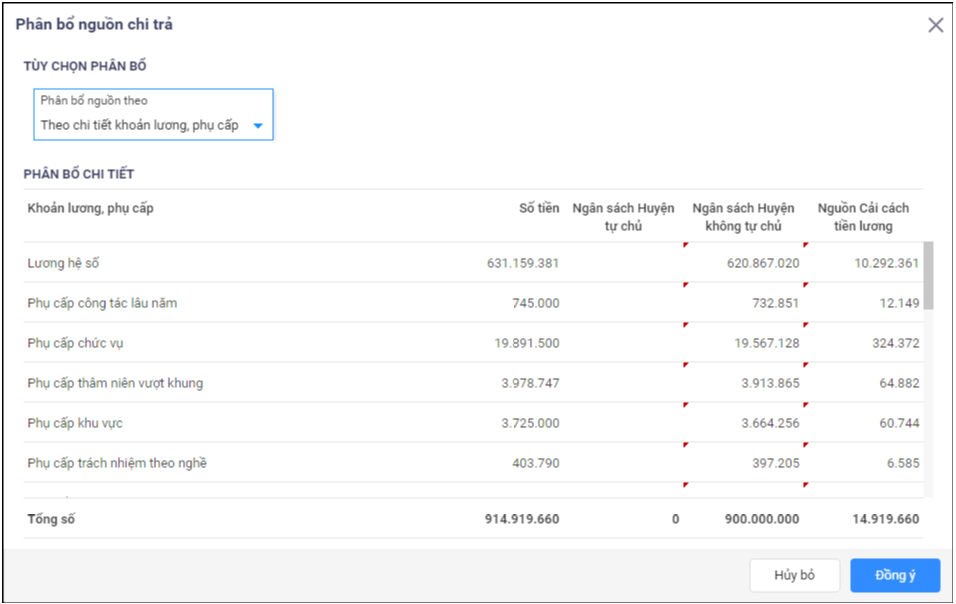 Tại màn hình danh sách bảng lương, chương trình sẽ tự động chia bảng lương theo các nguồn.
Tại màn hình danh sách bảng lương, chương trình sẽ tự động chia bảng lương theo các nguồn.
- Khi chọn phân bổ nguồn theo chi tiết khoản lương, phụ cấp: chương trình hiển thị danh sách phân bổ chi tiết và cho phép nhập liệu trên từng dòng chi tiết.
7. Nhấn In để in bảng lương.
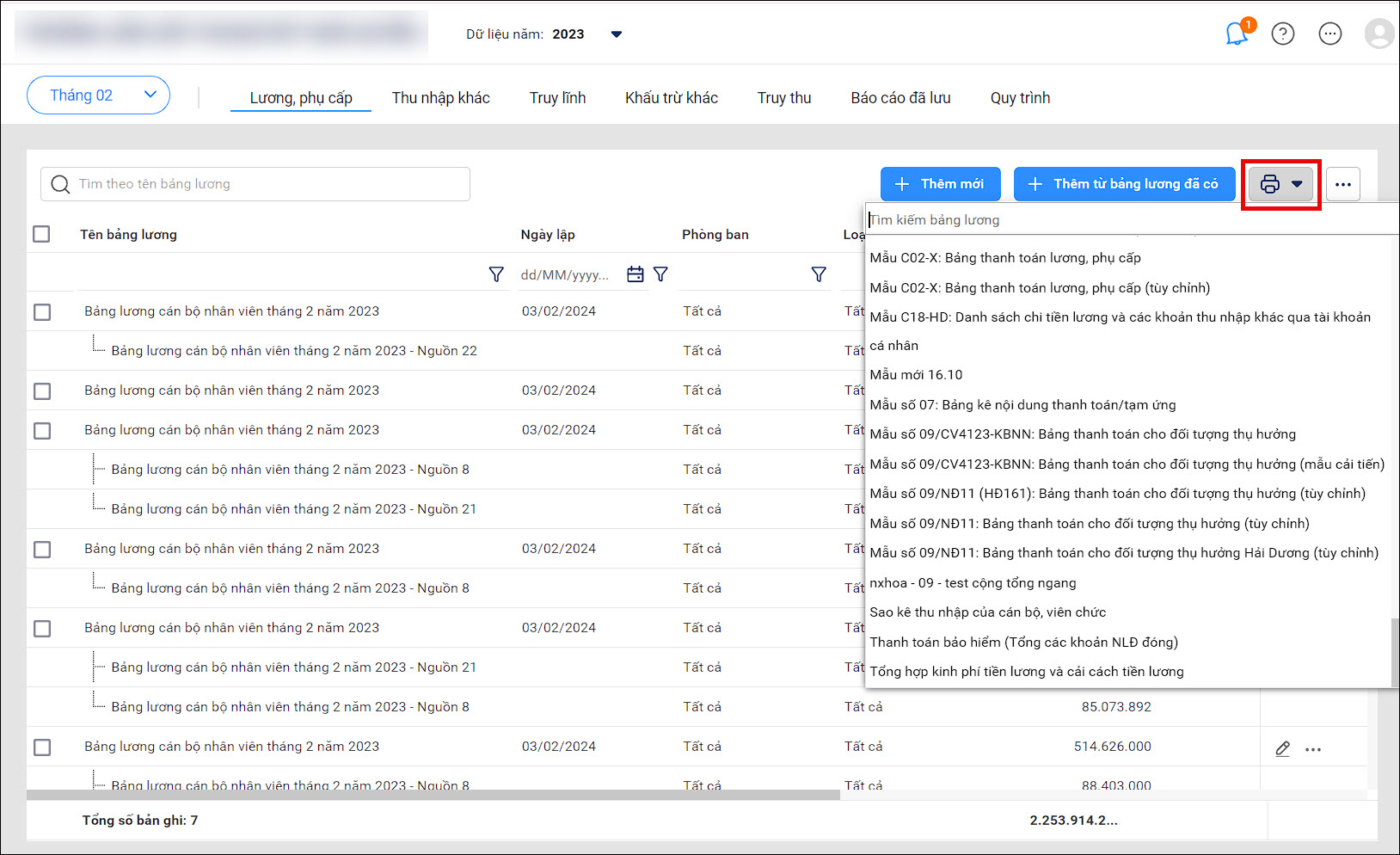
8. Để thực hiện ký số trên bảng lương, anh/chị xem hướng dẫn chi tiết tại đây.
9. Nhấn vào biểu tượng chức năng (1) tại bảng lương muốn gửi lên cấp trên , chọn Gửi bảng lương để gửi báo cáo lên cấp trên.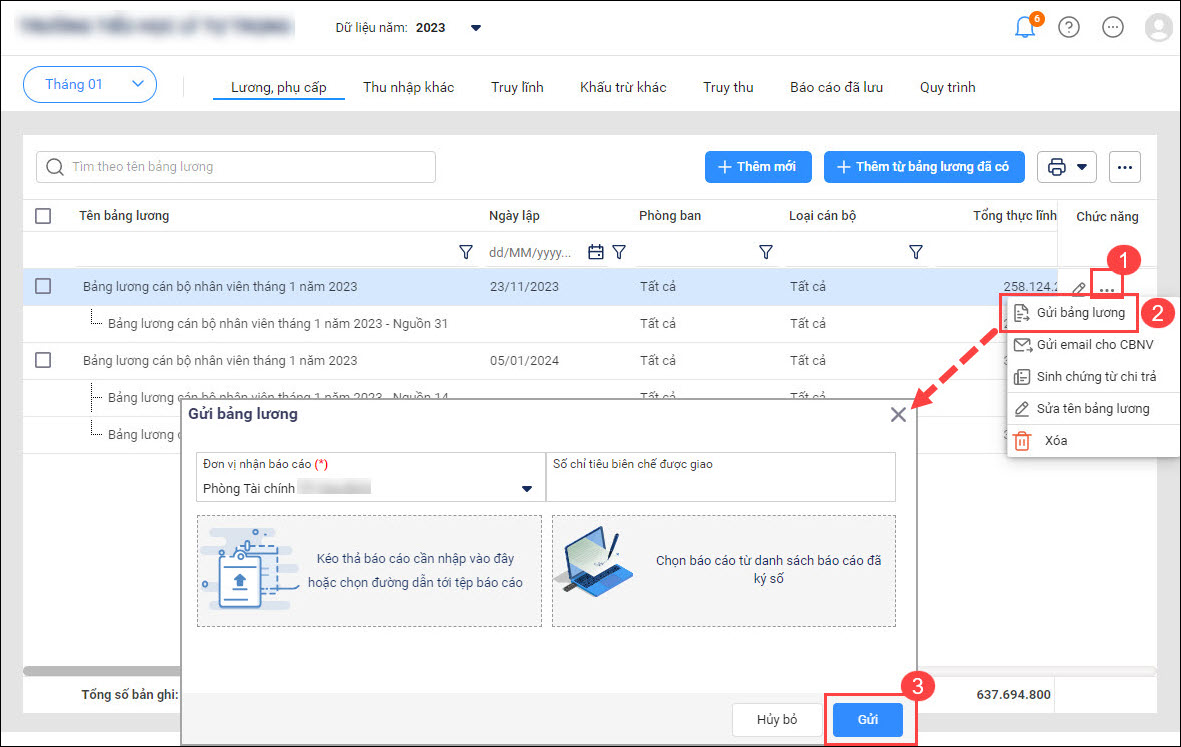
Lưu ý: Khi thực hiện tính lương, Kế toán có thể xem được luồng tính ra được các số liệu trên bảng tính lương bằng cách chọn Xem Quy trình tại menu Tính lương.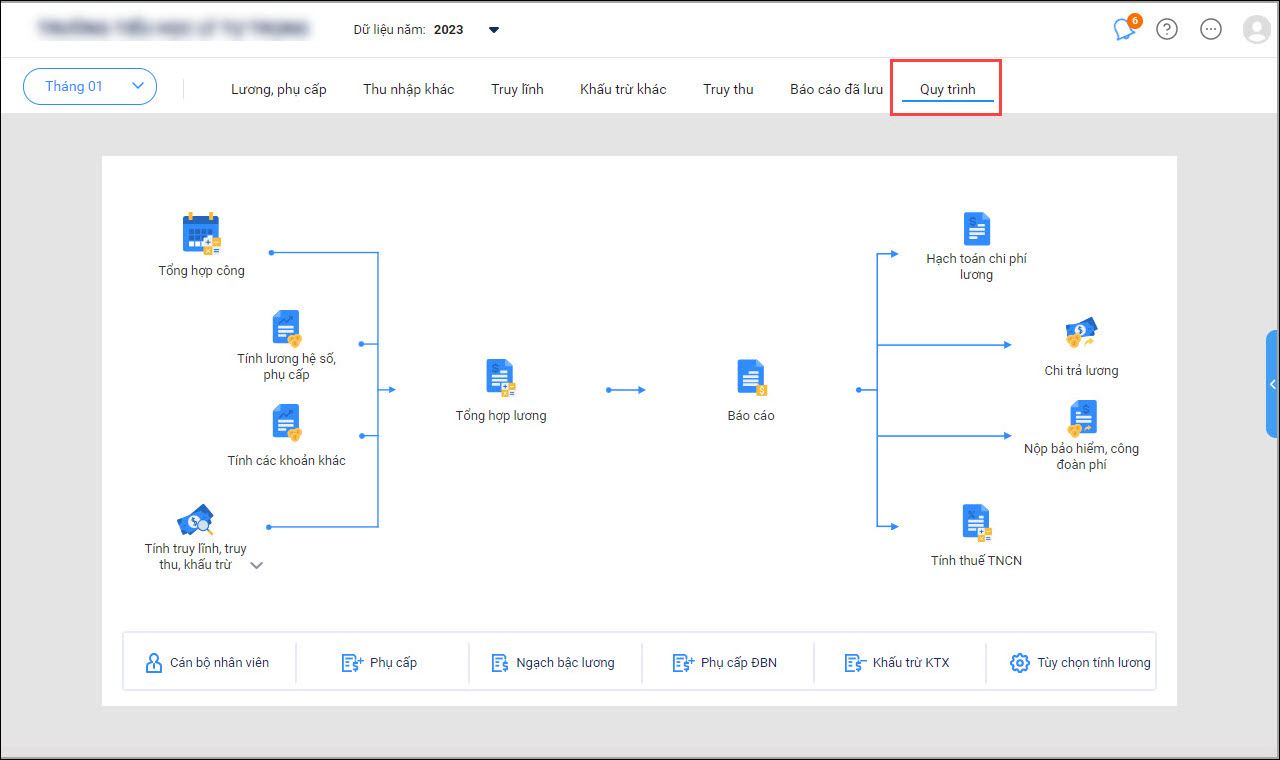
Bước 3: Hiển thị bảng lương đơn vị sử dụng
- Để hiển thị bảng lương đơn vị sử dụng, tại menu Tính lương\Tính lương hệ số, phụ cấp, anh/chị nhấn In.
- Chọn Tùy chọn hiển thị mẫu bảng lương.
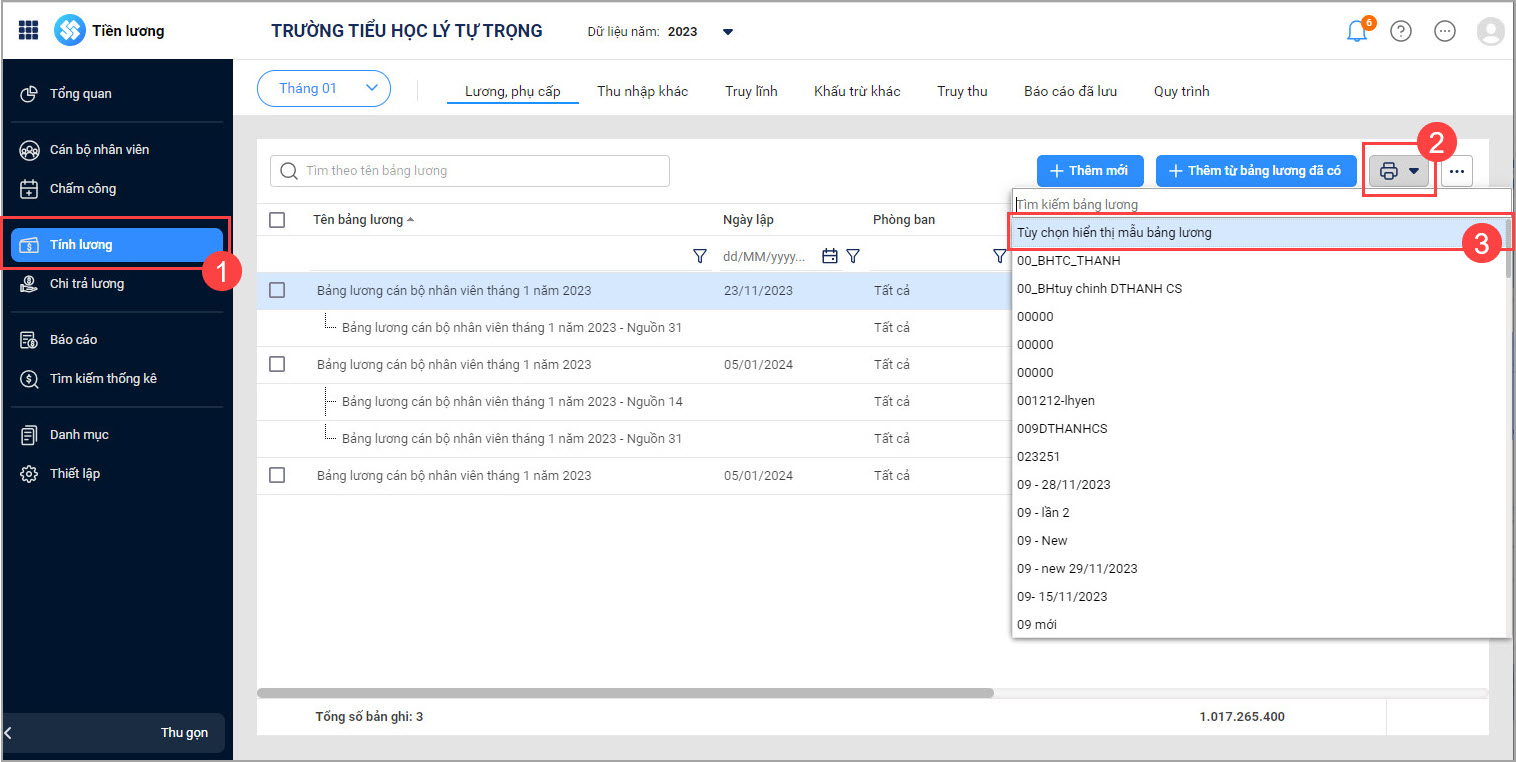
- Tại đây, anh chị có thể tùy chỉnh ẩn bớt các bảng lương mà đơn vị không sử dụng tới và sắp xếp thứ tự các bảng lương hay sử dụng lên trên cho tiện khi in.





 024 3795 9595
024 3795 9595 https://www.misa.vn/
https://www.misa.vn/




